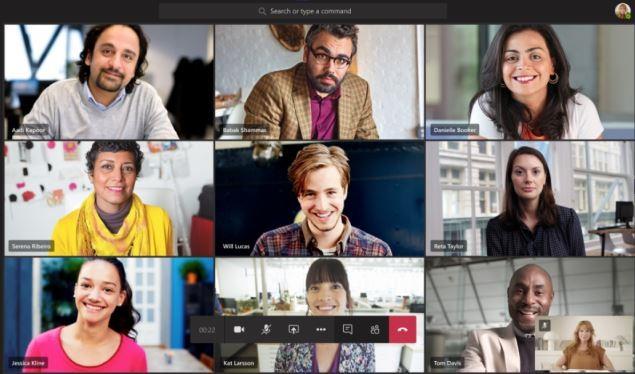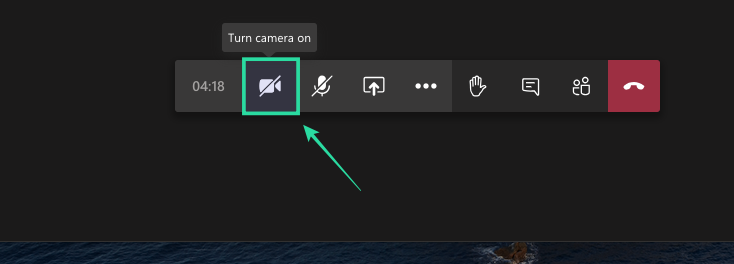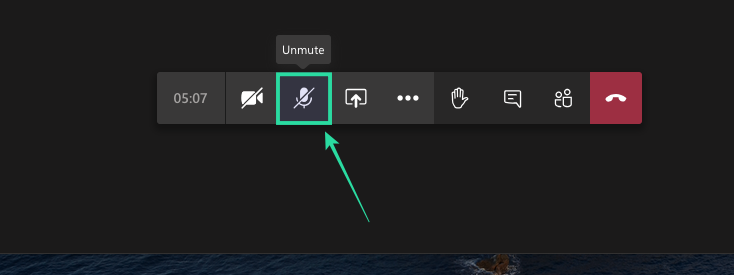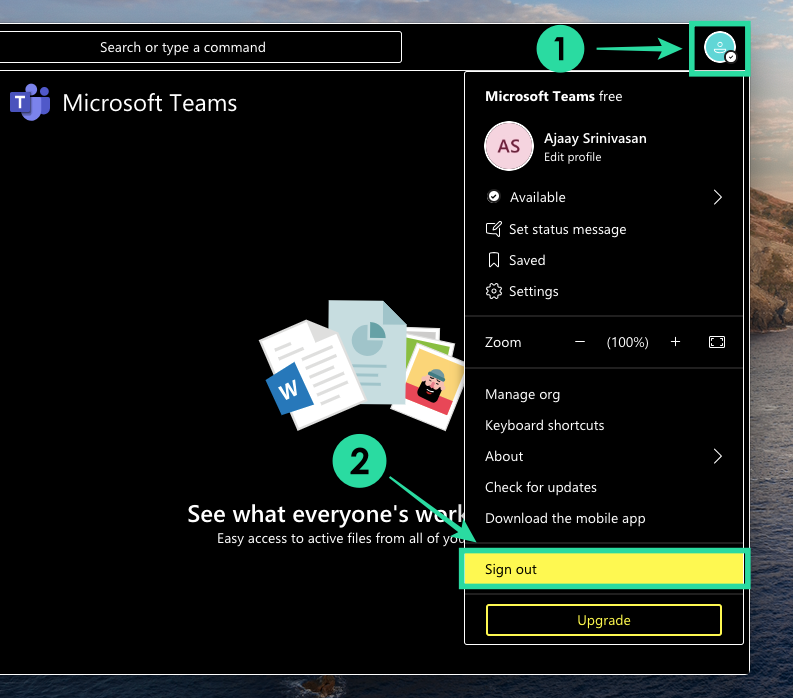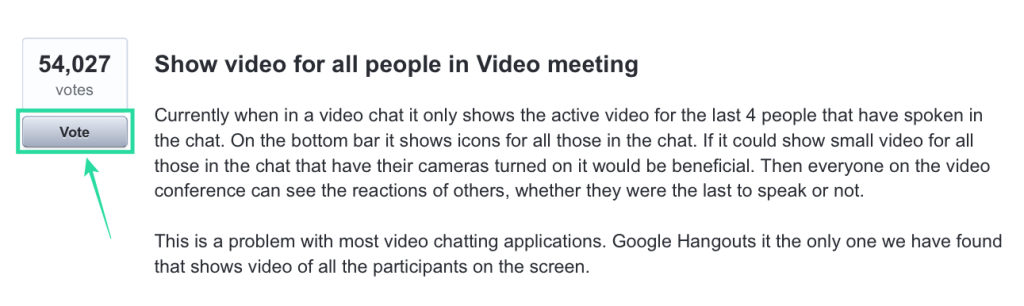Организације широм света прешле су на један или други алат за сарадњу током пандемије коронавируса. Док су се многе компаније резервисале на нешто тако једноставно као што су Зоом или Гоогле Меет, за оне који зависе од Мицрософтових канцеларијских услужних програма, Теамс је успео да постигне одређену популарност.
Као и друге услуге које непрестано покушавају да ускладе Зоом-ов опсежан скуп функција, Мицрософт такође стално објављује ажурирања своје апликације Теамс на различитим платформама. Гигант из Редмонда је почео да нуди корисницима могућност да виде до 9 учесника током састанка на тимовима у 3×3 мрежном формату како бисте могли да видите што је могуће више људи.
Следећи пост ће вам помоћи да омогућите 3×3 видео приказ на Мицрософт тимовима тако да можете да видите све учеснике састанка.
Садржај
Колико учесника можете да видите на састанку тимова одједном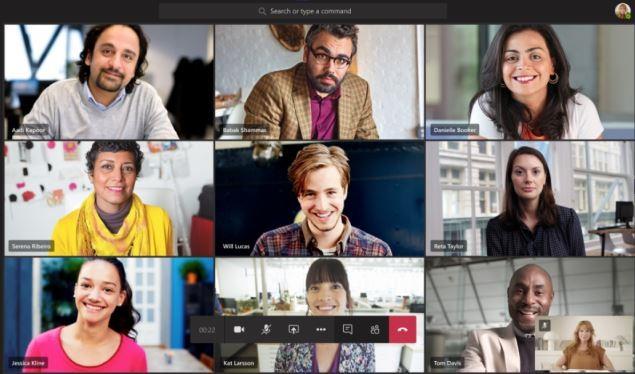
До раније ове недеље, Мицрософт је дозвољавао само гледање до 4 члана који су последњи пут били активни на сесији састанка. Након најновијег ажурирања (18. маја 2020.), можете видети до 9 учесника у формату 3×3 када водите видео конференцију.
Пошто услуга подржава до 250 учесника на састанку, остали чланови ће бити приказани као иконе на дну екрана.
Насупрот томе, Зоом омогућава корисницима да виде до 49 учесника у једној мрежи, док вам Гоогле омогућава да видите до 12 чланова на Гоогле Меет-у.
Како приказати 3×3 видео приказ на Мицрософт тимовима
Функција 3×3 видео приказа на Мицрософт Теамс-у се појављује када је најмање девет чланова пријављено на екран састанка. Тимови аутоматски пребацују приказ на мрежу 3×3 када открију укупно 10 учесника на вашем екрану.
За разлику од Гоогле Меет-а, још увек не постоји ручни начин да промените распоред учесника који се приказује на екрану у тимовима.
Не добијате 3×3 видео приказ? Буди сигуран…
Можете да омогућите 3×3 видео распоред ако сте испунили следеће услове:
Додајте најмање 9 учесника осим себе
Да би нови 3×3 видео распоред функционисао, морате да додате најмање 9 учесника на екран позива, не рачунајући себе.
Можете додати нове учеснике унутар екрана састанка тако што ћете кликнути на дугме 'Прикажи учеснике' на дну, а затим додати име корисника или адресу е-поште у поље под 'Људи' или копирањем и слањем линка за позив корисницима које желите додати. 
Укључите свој видео и затражите од других да омогуће видео
Мицрософт је јасно ставио до знања да ће се приказ мреже 3×3 појавити само ако су учесници укључили свој видео.
Ако учесници нису омогућили видео са своје стране, њихова профилна слика ће се појавити или ће њихови иницијали бити приказани унутар мреже. Можете да укључите камеру тако што ћете пребацити икону камере на дну екрана у положај УКЉУЧЕНО.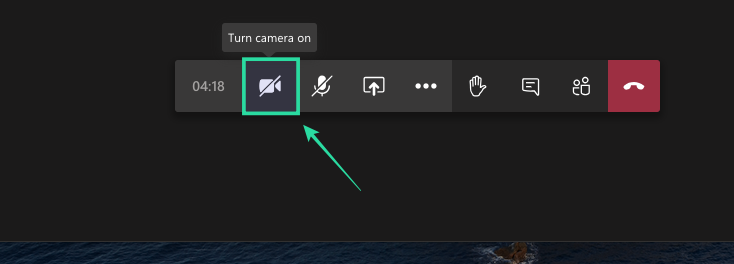
Омогућите микрофон и говорите активно
Тимови ће дати приоритет да будете покупљени унутар подразумеване мреже ако активно говорите током састанка. Осим што приказује људе са видео снимком, корисник ће бити приказан унутар мреже само ако је гласно активан током састанка.
Да бисте УКЉУЧИЛИ (или искључили) микрофон за себе, додирните дугме микрофона на дну екрана позива. 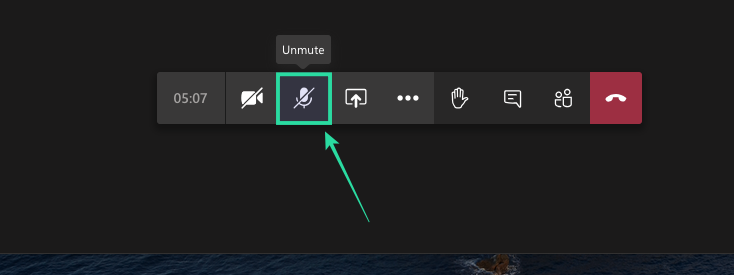
Одјавите се и поново пријавите на Теамс
У одговору на објаву УсерВоице-а у вези са овом функцијом, инжењерски званичник Теамс-а је рекао да је 3×3 видео приказ у потпуности доступан свима који користе Мицрософт Теамс клијент на Виндовс-у и Мац-у.
Ако и даље не видите ову функцију током одржавања састанка, можете покушати да се одјавите из апликације Теамс на рачунару и поново се пријавите. 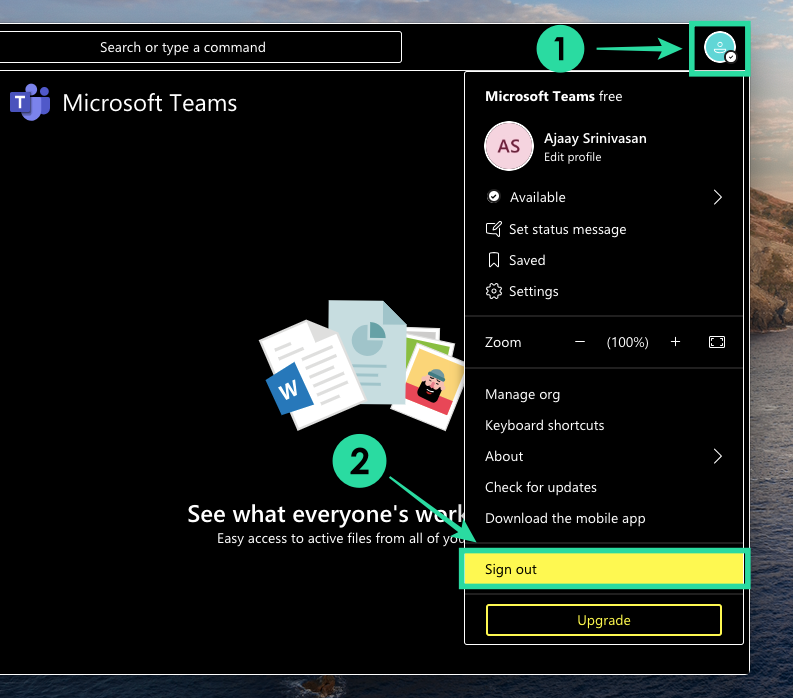
Можете ли видети више од 9 учесника?
Мицрософт каже да је завршио увођење новог 3×3 видео приказа на Теамс-у. Такође је признао да је мрежа 3×3 само почетак и да активно ради на укључивању више видео записа током сесије састанка.
Тим за подршку Мицрософт Теамс-а је такође потврдио да ће могућност да се види више учесника на састанку такође бити проширена на апликацију Теамс на мобилним уређајима.
Шта још можете да урадите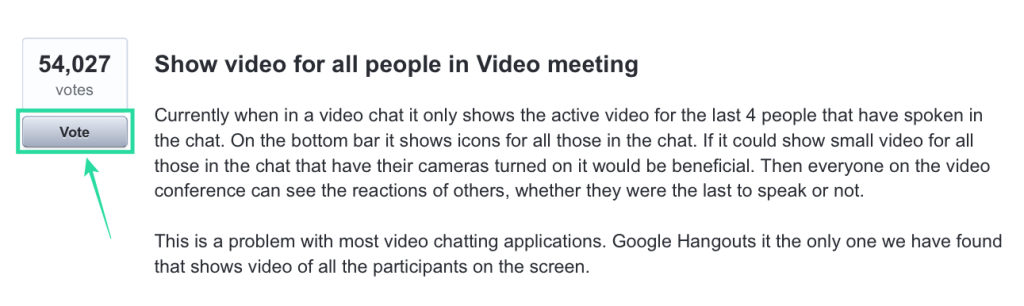
Иако је Мицрософт обећао могућност да види више људи у тимовима, такође можете да чујете свој глас у овом УсерВоице-у који је први затражио ту функцију.
УсерВоице је прикупио преко 54.000 гласова и такође можете гласати за функцију тако што ћете регистровати своју адресу е-поште, где ћете добијати ажурирања о статусу и доступности функције.
Да ли сте узбуђени што ћете испробати нови 3×3 видео приказ на Мицрософт тимовима? Да ли мислите да је више него довољно да видите девет учесника на свом екрану, уместо Зоом-ове мреже од 49 чланова? Обавестите нас у коментарима испод.